Rychlý start: Odeslání telemetrie prostředků do cloudu pomocí konektoru Data Lake pro Azure IoT MQ Preview
Důležité
Azure IoT Operations Preview – Služba Azure Arc je aktuálně ve verzi PREVIEW. Tento software ve verzi Preview byste neměli používat v produkčních prostředích.
Právní podmínky, které platí pro funkce Azure, které jsou ve verzi beta, verzi Preview nebo které zatím nejsou veřejně dostupné, najdete v Dodatečných podmínkách použití pro Microsoft Azure verze Preview.
V tomto rychlém startu použijete konektor Data Lake pro Azure IoT MQ k předávání telemetrie z prostředků OPC UA do Microsoft Fabric Lakehouse pro účely úložiště a analýzy.
Požadavky
Než začnete s tímto rychlým startem, musíte dokončit následující rychlé starty:
- Rychlý start: Nasazení Azure IoT Operations Preview do clusteru Kubernetes s podporou arc
- Rychlý start: Přidání prostředků OPC UA do clusteru Azure IoT Operations Preview
Potřebujete také předplatné Microsoft Fabric. Pokud předplatné nemáte, můžete si zaregistrovat bezplatnou zkušební kapacitu Microsoft Fabric. Pokud chcete získat přístup ke zkušební kapacitě, musíte být správcem zkušební kapacity. V předplatném Microsoft Fabric se ujistěte, že pro vašeho tenanta jsou povolená následující nastavení:
- Povolit instančním objektům používat API Power BI
- Uživatelé můžou přistupovat k datům uloženým ve OneLake s aplikacemi externími v prostředcích infrastruktury.
Další informace najdete v tématu Microsoft Fabric > O nastavení tenanta.
Jaký problém vyřešíme?
Pokud chcete k analýze dat OPC UA použít nástroj, jako je Power BI, musíte data odeslat do cloudové služby úložiště. Konektor Data Lake pro Azure IoT MQ se přihlásí k odběru témat MQTT a ingestuje zprávy do tabulek Delta v Microsoft Fabric Lakehouse. V dalším rychlém startu se dozvíte, jak pomocí Power BI analyzovat data v jezeře.
Udělení přístupu k pracovnímu prostoru Microsoft Fabric
Musíte povolit, aby se rozšíření MQ ve vašem clusteru připojilo k pracovnímu prostoru Microsoft Fabric. V rychlém startu nasazení jste si poznamenali název rozšíření MQ. Název rozšíření vypadá takto mq-z2ewy.
Tip
Pokud potřebujete najít jedinečný název přiřazený k rozšíření MQ, spuštěním následujícího příkazu v terminálu Codespaces zobrazte seznam rozšíření clusteru: az k8s-extension list --resource-group <your-resource-group-name> --cluster-name $CLUSTER_NAME --cluster-type connectedClusters -o table
Přejděte do prostředí Microsoft Fabric Power BI. Abyste měli jistotu , že se v pracovním prostoru Microsoft Fabric zobrazí možnost Spravovat přístup , vytvořte nový pracovní prostor:
V levém navigačním panelu vyberte Pracovní prostory a pak vyberte Nový pracovní prostor:
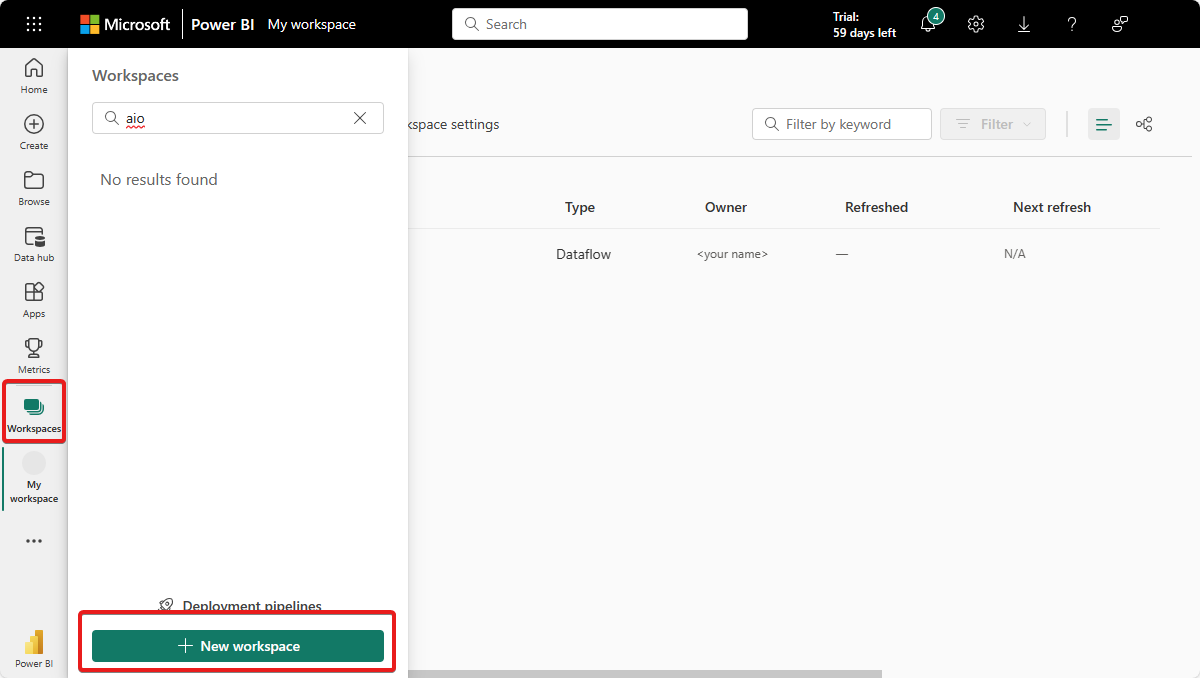
Zadejte název pracovního prostoru, například název_vašeho_pracovního prostoru, a vyberte Použít. Poznamenejte si tento název a budete ho potřebovat později.
Tip
Do názvu pracovního prostoru nezahrnujte žádné mezery.
Udělení přístupu rozšíření MQ k pracovnímu prostoru Microsoft Fabric:
V pracovním prostoru Microsoft Fabric vyberte Spravovat přístup:
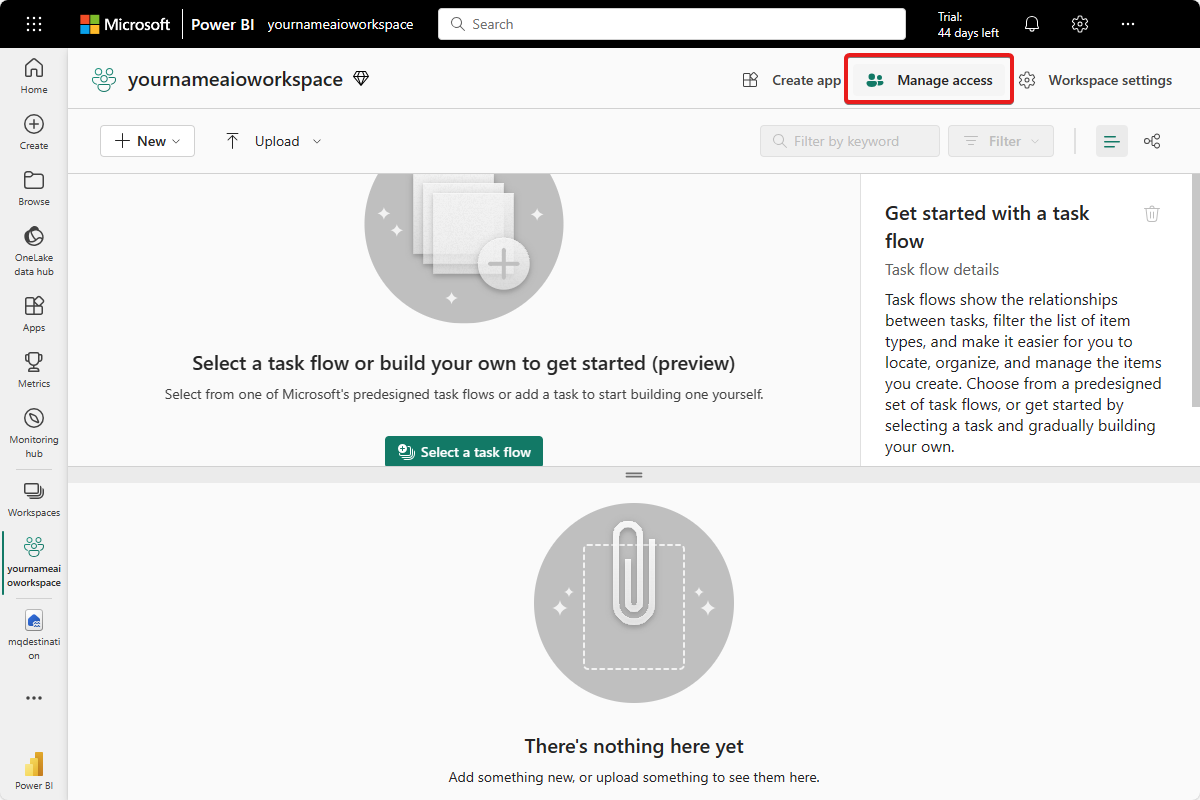
Vyberte Přidat lidi nebo skupiny a pak vložte název rozšíření MQ, které jste si poznamenali dříve, a udělte mu alespoň přístup přispěvatele :
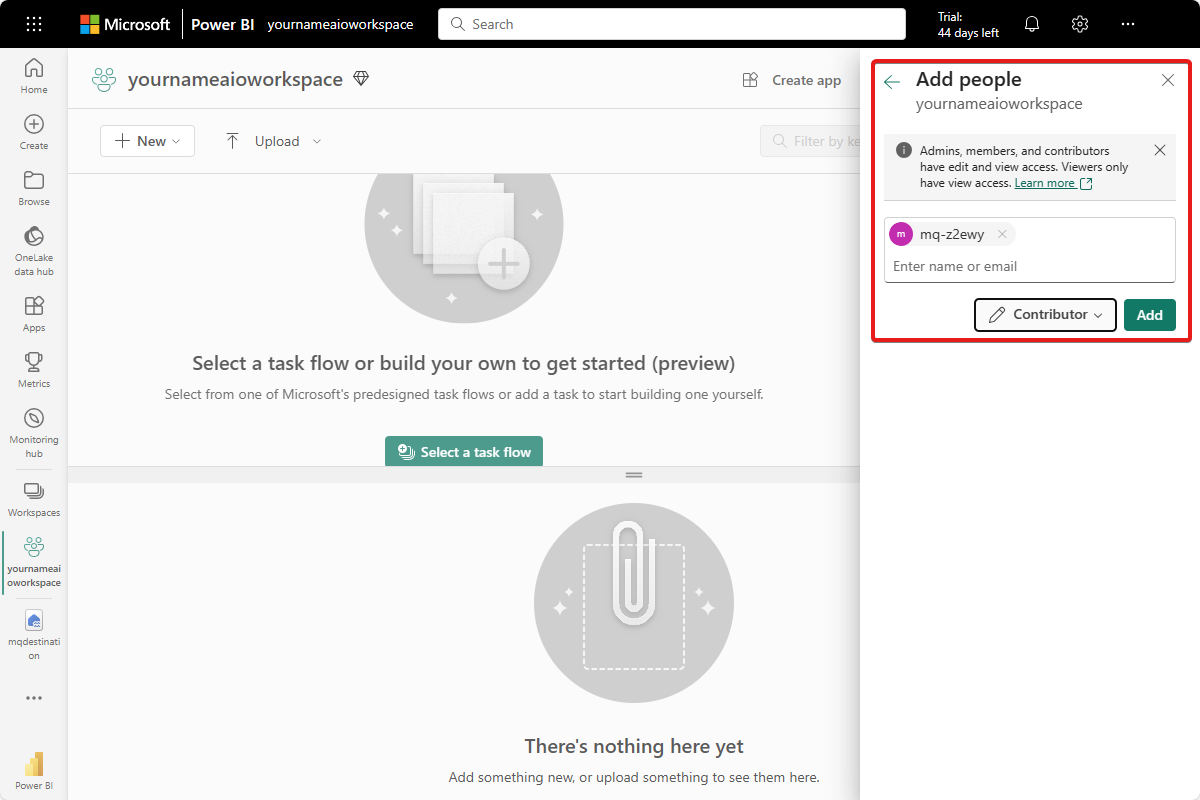
Výběrem možnosti Přidat udělte oprávnění přispěvatele rozšíření MQ v pracovním prostoru.
Vytvoření jezerahouse
Vytvořte v pracovním prostoru Microsoft Fabric lakehouse:
Vyberte Nové a Další možnosti a pak v seznamu zvolte Lakehouse .
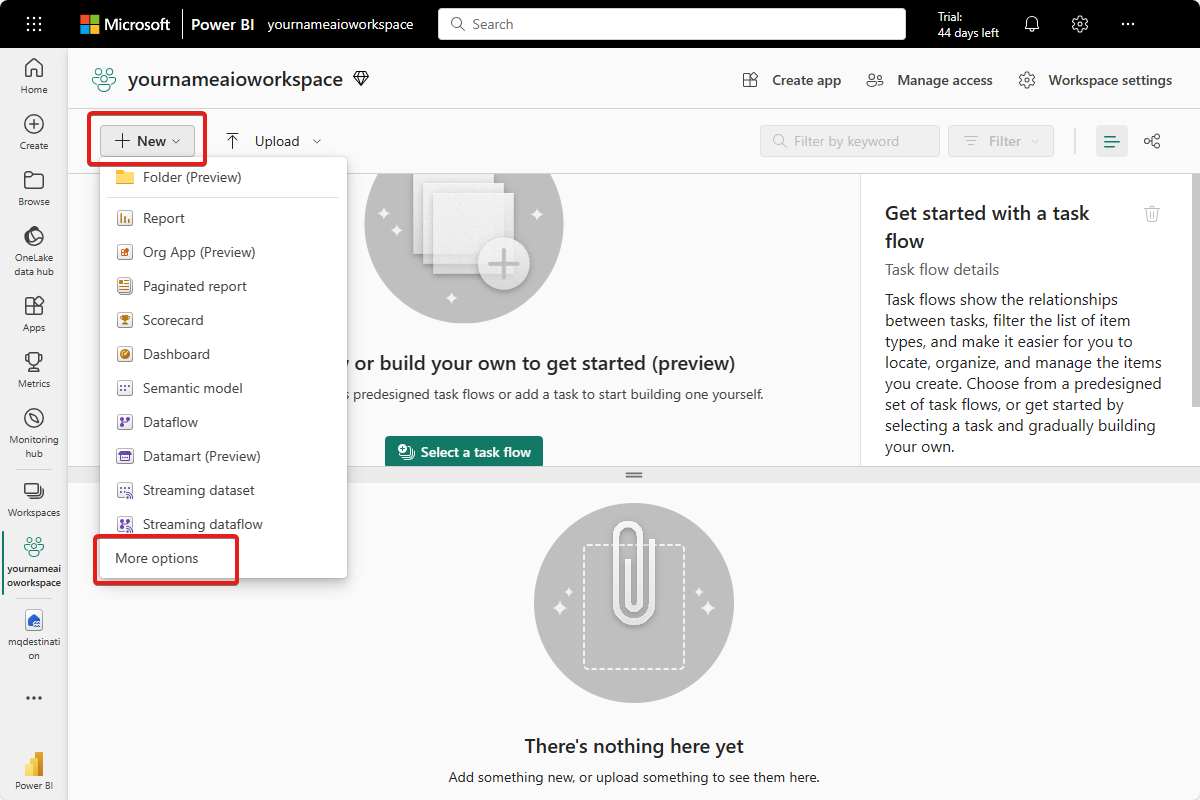
Jako název jezera zadejte aiomqdestination a vyberte Vytvořit.
Konfigurace konektoru
Váš codespace obsahuje následující ukázkový konfigurační soubor konektoru: /workspaces/explore-iot-operations/samples/quickstarts/datalake-connector.yaml
apiVersion: mq.iotoperations.azure.com/v1beta1
kind: DataLakeConnector
metadata:
name: my-datalake-connector
namespace: azure-iot-operations
spec:
protocol: v5
image:
repository: mcr.microsoft.com/azureiotoperations/datalake
tag: 0.4.0-preview
pullPolicy: IfNotPresent
instances: 1
logLevel: info
databaseFormat: delta
target:
fabricOneLake:
endpoint: https://onelake.dfs.fabric.microsoft.com
names:
workspaceName: <your-workspace-name>
lakehouseName: aiomqdestination
fabricPath: tables
authentication:
systemAssignedManagedIdentity:
audience: https://storage.azure.com
localBrokerConnection:
endpoint: aio-mq-dmqtt-frontend:8883
tls:
tlsEnabled: true
trustedCaCertificateConfigMap: aio-ca-trust-bundle-test-only
authentication:
kubernetes: {}
---
apiVersion: mq.iotoperations.azure.com/v1beta1
kind: DataLakeConnectorTopicMap
metadata:
name: datalake-topicmap
namespace: azure-iot-operations
spec:
dataLakeConnectorRef: "my-datalake-connector"
mapping:
allowedLatencySecs: 1
messagePayloadType: "json"
maxMessagesPerBatch: 10
clientId: id
mqttSourceTopic: "azure-iot-operations/data/thermostat"
qos: 1
table:
tableName: OPCUA
schema:
- name: externalAssetId
format: utf8
optional: false
mapping: $property.externalAssetId
- name: assetName
format: utf8
optional: false
mapping: DataSetWriterName
- name: CurrentTemperature
format: float32
optional: false
mapping: Payload.temperature.Value
- name: Pressure
format: float32
optional: true
mapping: "Payload.Tag 10.Value"
- name: Timestamp
format: timestamp
optional: false
mapping: $received_time
Otevřete soubor datalake-connector.yaml v textovém editoru a nahraďte
<your-workspace-name>názvem pracovního prostoru Microsoft Fabric. Tuto hodnotu jste si poznamenali při vytváření pracovního prostoru.Uložte soubor.
Spuštěním následujícího příkazu vytvořte konektor:
kubectl apply -f samples/quickstarts/datalake-connector.yaml
Po krátké době se data z vašeho zprostředkovatele MQ začnou naplnit tabulkou v jezeře. Možná budete muset aktualizovat stránku lakehouse, aby se zobrazila data.
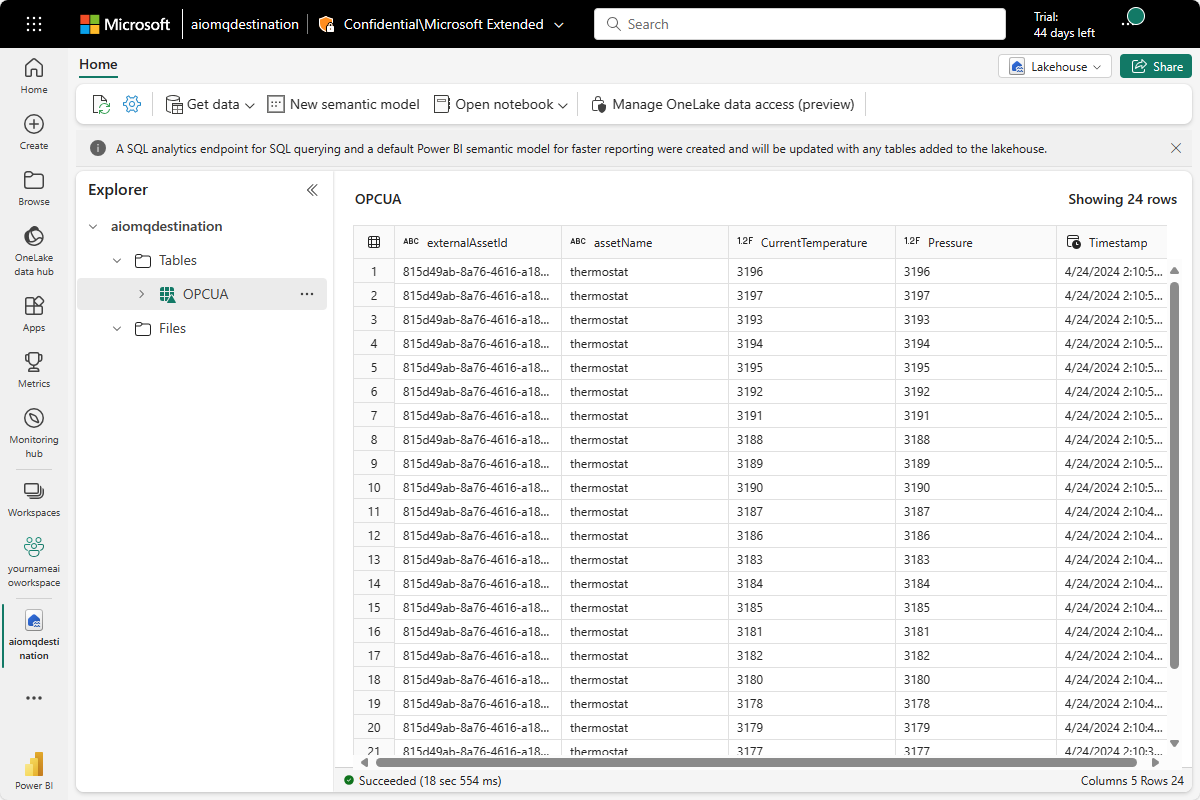
Tip
Ujistěte se, že žádné jiné procesy nezapisují do tabulky OPCUA ve vašem jezeře. Pokud do tabulky zapíšete z více zdrojů, může se v tabulce zobrazit poškozená data.
Jak jsme tento problém vyřešili?
V tomto rychlém startu jste použili konektor Data Lake pro Azure IoT MQ k ingestování dat do Microsoft Fabric Lakehouse v cloudu. V dalším rychlém startu použijete Power BI k analýze dat v jezeře.
Vyčištění prostředků
Pokud toto nasazení nebudete dál používat, odstraňte cluster Kubernetes, ve kterém jste nasadili operace Azure IoT, a odeberte skupinu prostředků Azure, která obsahuje cluster.
Pracovní prostor Microsoft Fabric můžete také odstranit.
Další krok
Váš názor
Připravujeme: V průběhu roku 2024 budeme postupně vyřazovat problémy z GitHub coby mechanismus zpětné vazby pro obsah a nahrazovat ho novým systémem zpětné vazby. Další informace naleznete v tématu: https://aka.ms/ContentUserFeedback.
Odeslat a zobrazit názory pro